
Как и любая другая камера, Galaxy S6 есть кривая обучения - и хотя вытаскивать телефон и делать отличные снимки с немного усилий, если вы потратите время, чтобы изучить несколько тонких моментов, вы действительно сможете извлечь максимальную пользу этого. Будь то переключение в режим Pro для более точного управления или просто просмотр настроек, чтобы убедиться, что вы принимаете правильные виды изображений и видео, это советы и рекомендации, которые вам нужно знать, чтобы максимально использовать возможности вашего Galaxy S6 камера.
ЧИТАЙТЕ СЕЙЧАС: советы и рекомендации по работе с камерой Samsung Galaxy S6
Используйте ярлык камеры "Быстрый запуск"
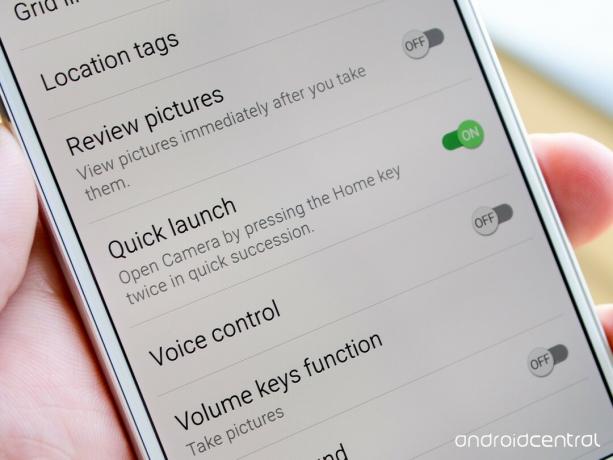
Одна из главных особенностей Galaxy S6 - это новая функция камеры «Быстрый запуск», которая позволяет открыть камеру менее чем за секунду после двойного быстрого нажатия кнопки «Домой» дважды. Функция включена по умолчанию и работает на любой время, даже когда телефон заблокирован и экран выключен - это отличный способ попасть в камеру, чтобы не пропустить важные моменты.
Verizon предлагает Pixel 4a всего за 10 долларов в месяц на новых безлимитных линиях
Нет реальной причины отключать быстрый запуск, если вы по какой-то причине случайно не запускаете камеру, но если вам нужно, переключатель доступен прямо в настройках камеры. (Помните, что если телефон заблокирован при запуске камеры, нет доступа к ранее сделанным фотографиям.)
Включение линий сетки видоискателя

Один из лучших способов получить хороший плоский горизонт при следующем снимке восхода солнца или заполнение кадра правильной пропорцией объекта путем включения линий сетки в вашем видоискатель. Перейдите в настройки и переключите переключатель «Линии сетки», и вы увидите, что четыре пересекающиеся линии делят ваш видоискатель на трети по вертикали и горизонтали.
С включенными линиями сетки будет легче выравнивать ваши снимки независимо от объекта, и они настолько тонкие, что вы не теряете ощущение снимаемого изображения, когда это происходит.
Используйте фокусировку касанием в видоискателе

В отличие от некоторых телефонов, Galaxy S6 не позволяет касаться всего видоискателя, чтобы сделать снимок, но вы все равно можете коснуться экрана, чтобы сфокусироваться на определенной точке для следующей фотографии. Коснитесь в любом месте экрана, и вы увидите, что телефон фокусируется и выставляется именно в этой точке. Если вы нажмете и держать на месте вы зафиксируете это фокусное расстояние и экспозицию независимо от того, куда вы затем переместите камеру или как долго вы ждете, чтобы сделать следующий снимок.
Это может быть очень полезно, если вы находитесь в условиях плохого освещения или у вас движущийся объект, и вы хотите заблокировать телефон в одной точке, независимо от того, что происходит в сцене.
Выбирайте параметры видео с умом
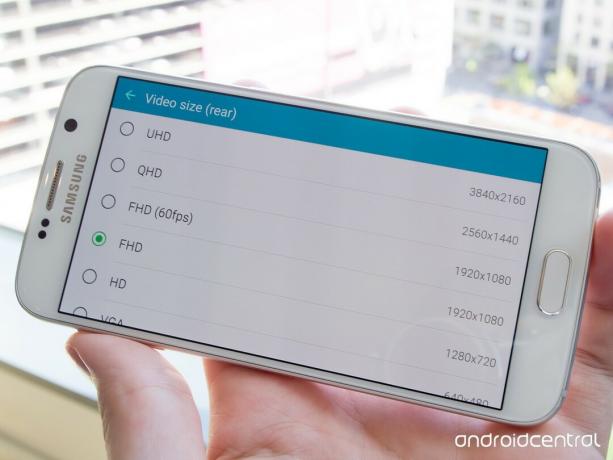
Одна из наиболее загруженных областей настроек камеры на Galaxy S6 - это параметры видео. Камера настроена на запись видео со стандартным разрешением 1920x1080 при 30 кадрах в секунду, но у вас есть много других вариантов. Вы можете увеличить разрешение до 1920x1080 с более плавной скоростью 60 кадров в секунду, а также до 2560x1440 (QHD) или 3840x2160 (UHD).
Варианты с более высоким разрешением привлекательны - особенно потому, что онлайн-видео сервисы теперь могут их обрабатывать, - но вам нужно учитывать компромиссы при выборе разрешения видео. Если вы выберете что-то более высокое, чем стандартное разрешение 1920x1080, вы потеряете возможность снимать HDR-видео, используйте видео эффекты, программная стабилизация видео (OIS, конечно, все еще работает), съемка во время записи и новый следящий автофокус характерная черта.
Дополнительное разрешение может стоить того в определенных ситуациях, но для большинства людей стандартное разрешение 1920x1080 разрешение будет лучшим, учитывая, что дополнительные функции могут улучшить качество больше, чем просто дополнительные точки может.
Для серийной съемки нажмите и удерживайте кнопку спуска затвора.

Хотя нет возможности включить или выключить его, вы можете делать серийные снимки на Galaxy S6, просто удерживая кнопку спуска затвора. Когда вы нажимаете и удерживаете кнопку спуска затвора, вы увидите всплывающее окно с числом, показывающим, сколько вы сняли. Отпустите кнопку, чтобы остановить серийную съемку, и коснитесь предварительного просмотра, чтобы просмотреть все изображения. Они будут сгруппированы для просмотра, и их можно будет удалить сразу.
Galaxy S6 может сделать на 10 или 20 снимков быстрее, чем вы думаете, и это отличный способ убедиться, что вы не пропустите снимок чего-то вроде движущейся цели.
Выберите режим Pro, чтобы получить множество опций

Новый интерфейс камеры Galaxy S6 очень прост в управлении в автоматическом режиме, но если вы немного больше энтузиаст фотографии вы захотите переключиться в режим Pro. Нажмите кнопку «Mode» возле кнопки спуска затвора, а затем нажмите «Pro», и вам будет предоставлен новый набор инструментов в видоискателе. Вы можете вручную установить экспозицию, ISO, баланс белого, глубину фокусировки, тип замера и некоторые дополнительные эффекты.
Вы все равно можете оставить все эти функции в автоматическом режиме, чтобы вы могли быстро вытащить телефон и сделать снимок, но Если вам нужно настроить только одну или все настройки для лучшего снимка, они будут доступны прямо в видоискателе.
Создавайте собственные пресеты в режиме Pro
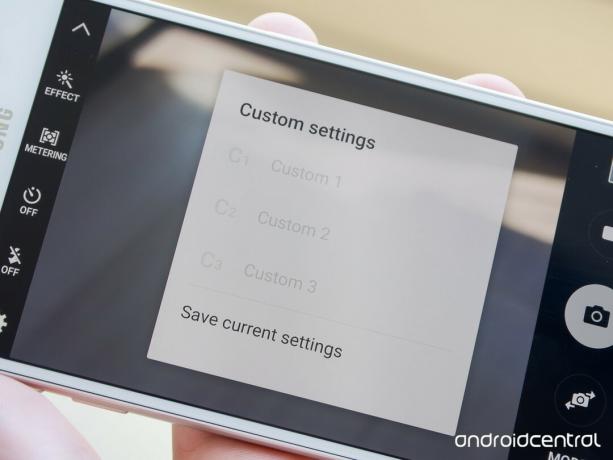
После того, как вы поработали и освоили режим Pro, вы захотите создать свои собственные предустановки съемки в этом режиме. Перейдите в режим Pro и найдите комбинацию ручных элементов управления, которую вы хотите использовать снова, например например, для съемки при слабом освещении или ярких макросъемок - затем нажмите кнопку "Пользовательский" в видоискатель. Вы увидите кнопку «Сохранить текущие настройки», а затем сможете выбрать их для сохранения в одном из трех слотов.
Если у вас есть хотя бы один набор пользовательских настроек, вы можете нажать эту пользовательскую кнопку в любое время, чтобы вызвать одну из трех, которые вы сохранили. Как только вы овладеете профессиональным режимом, вы можете предпочесть просто каждый раз настраивать параметры вручную в качестве сцена требует этого, но наличие пользовательских режимов с некоторыми из ваших любимых комбинаций всегда плюс.
Используйте режим «Широкое селфи», чтобы уместить больше в одном кадре

Первоначально представленный на Galaxy Note 4, Samsung снова предлагает режим «Широкое селфи», доступный при съемке фронтальной камерой на Galaxy S6. Как только вы переключитесь на переднюю камеру, вы можете нажать кнопку «Режим», чтобы выбрать «Широкое селфи» - тогда вы снимаете фотографии, похожие на фронтальную панораму. Коснитесь кнопки спуска затвора, а затем поверните телефон в руке влево и вправо (предпочтительно держать в портретной ориентации), чтобы захватить более широкую область.
Через несколько мгновений фотография будет сшита для просмотра, и вы увидите сверхширокоугольный селфи-снимок. В сочетании с уже широкоугольным объективом на Galaxy S6 вы можете сделать довольно впечатляющий снимок, чтобы показать больше фона или снять целую группу людей за один снимок.
